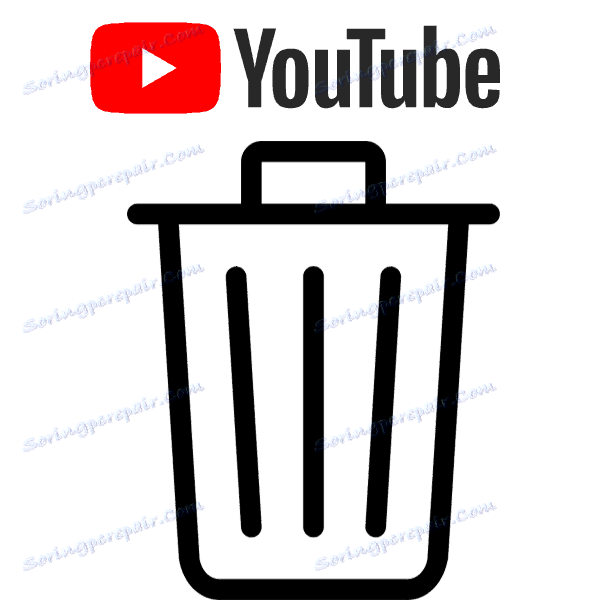Izbriši zgodovino v YouTubu
Privzeto storitev YouTube za gostovanje videoposnetkov samodejno shrani vaše gledane videoposnetke in vnesene zahteve, pod pogojem, da ste prijavljeni v svoj račun. Nekateri uporabniki te funkcije ne potrebujejo ali pa le želijo izbrisati seznam pregledanih zapisov. V tem članku bomo podrobno analizirali, kako to storiti iz računalnika in prek mobilne aplikacije.
Vsebina
Počisti zgodovino YouTuba na računalniku
Brisanje podatkov o iskanju in gledanih videoposnetkih v polni različici spletnega mesta je precej preprosto, uporabnik pa mora opraviti le nekaj preprostih korakov. Pred čiščenjem se boste prepričali, da ste prijavljeni v svoj profil.
Glej tudi: Odpravljanje težav z vprašanji v računu YouTube
Zgodovina zahteve za kliring
Na žalost je nemogoče narediti tako, da se poizvedbe ne shranijo v iskalno polje, zato jih boste morali izbrisati ročno. Prednost tega pa sploh ni težavna. Samo kliknite na iskalno vrstico. To bo takoj prikazalo najnovejše zahteve. Preprosto kliknite na "Izbriši" , da se ne bodo več prikazovali. Poleg tega lahko vnesete besedo ali črko in tudi izbrišete nekatere vrstice iz iskanja.
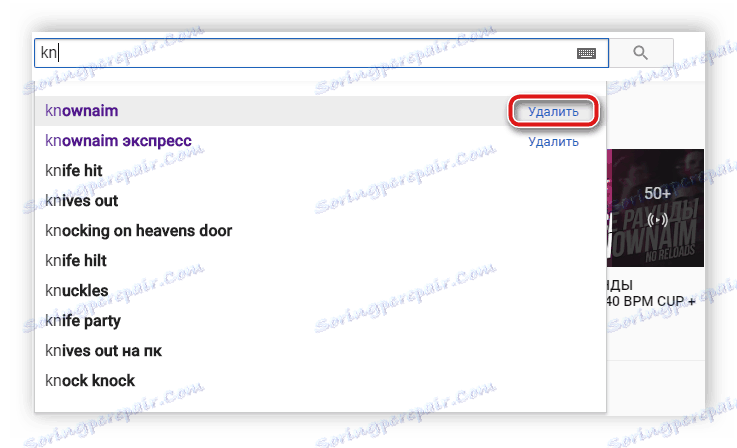
Izbriši zgodovino brskanja
Gledani videoposnetki so shranjeni v ločenem meniju in prikazani na vseh napravah, v katerih ste prijavljeni v svoj račun. Ta seznam lahko počistite v nekaj preprostih korakih:
- V levem meniju v razdelku »Knjižnica« izberite »Zgodovina«.
- Zdaj ste v novem oknu, kjer so prikazani vsi ogledani zapisi. Kliknite na križ blizu valjčka, da ga odstranite iz shranjenih.
- Če morate takoj odstraniti vse videoposnetke iz knjižnice, vam bo pomagal z gumbom »Izbriši zgodovino brskanja« .
- Nato se bo pojavilo opozorilno okno, kjer boste morali potrditi svoja dejanja.
- Če želite zagotoviti, da v knjižnico ni več dodanih videoposnetkov, preprosto aktivirajte element »Ne shranjujte zgodovine ogledov« .
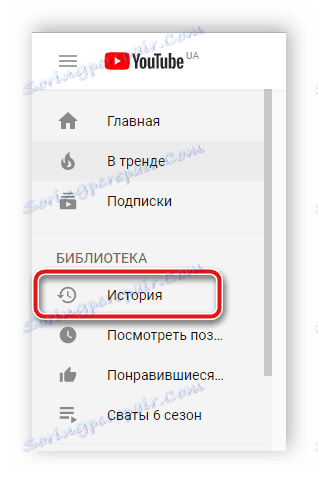
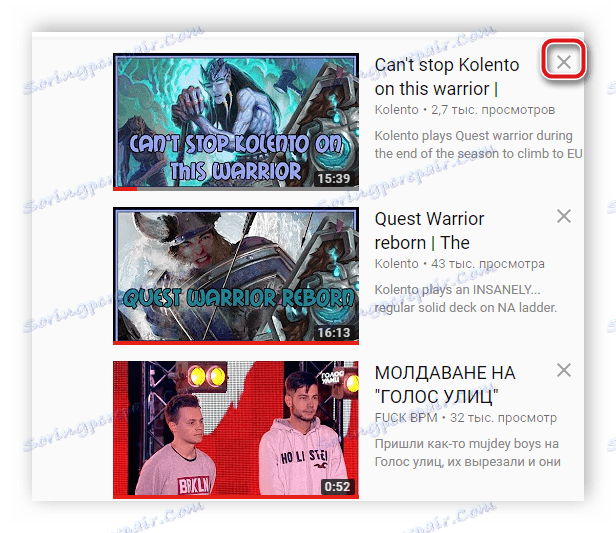
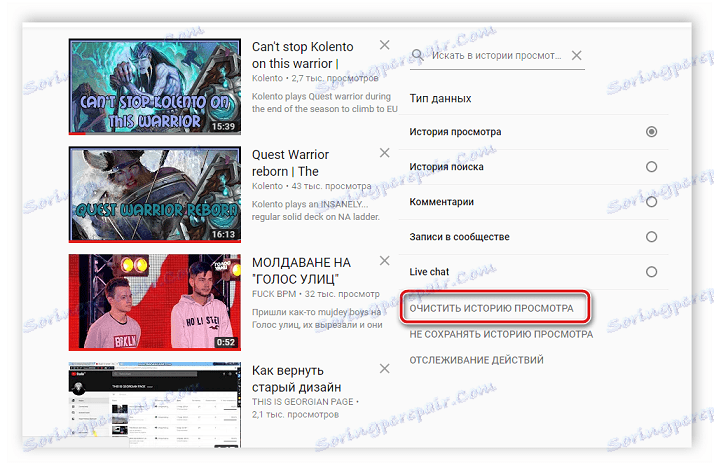
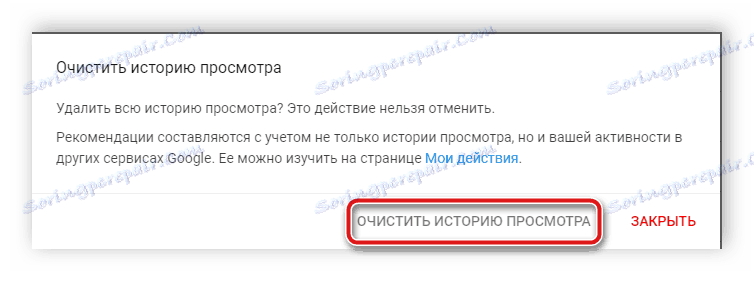
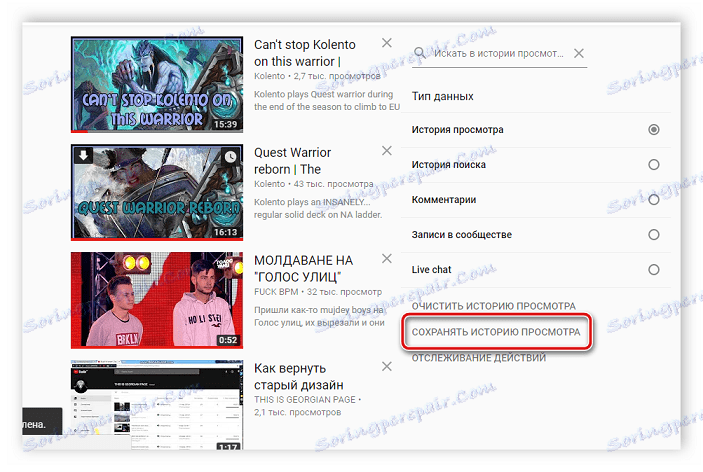
Izbriši zgodovino v aplikaciji za mobilne naprave YouTube
Ogromno število ljudi uporablja YouTube predvsem na pametnih telefonih ali tabličnih računalnikih, gledajo videoposnetke prek mobilne aplikacije. Omogoča tudi brisanje shranjenih poizvedb in pogledov. Poglejmo si bolj podrobno.
Zgodovina zahteve za kliring
Niz iskanj v mobilnem YouTube je skoraj enak kot v polni različici spletnega mesta. Čiščenje zgodovine poizvedb se izvede v nekaj pikah:
- Vključite iskalni niz s klikom na to, vnesite želeno besedo ali črko, da dobite najnovejše poizvedbe. Držite prst na ustrezno ikono na levi strani vrstice, dokler se ne prikaže opozorilo.
- Ko odprete okno za opozorilo, preprosto izberite »Izbriši«.
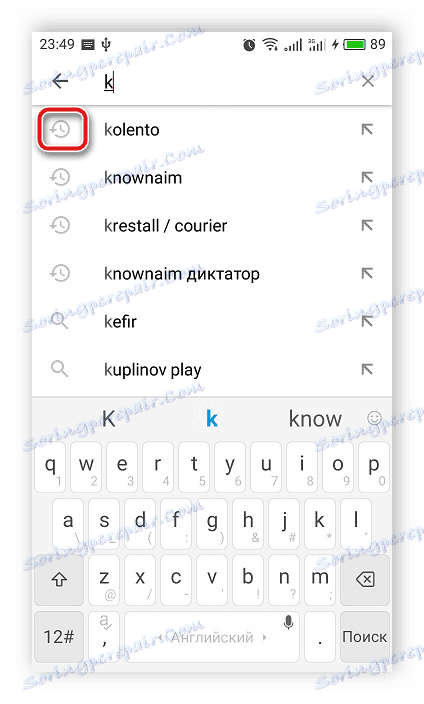
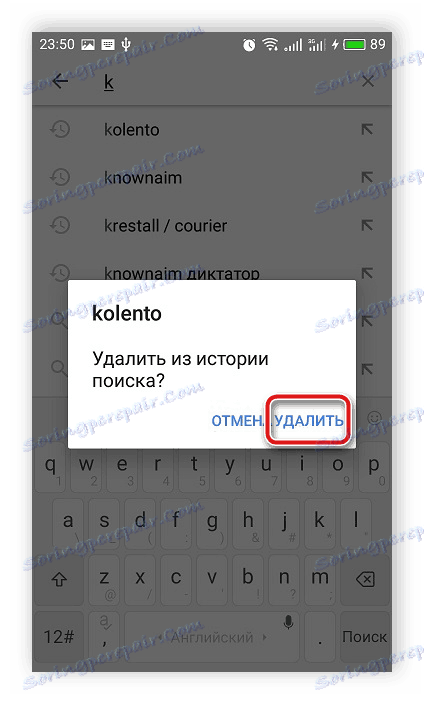
Izbriši zgodovino brskanja
Vmesnik aplikacije za mobilne naprave se nekoliko razlikuje od celotne računalniške različice spletnega mesta, vendar so tu shranjene vse najbolj potrebne funkcije, vključno z možnostjo izbrisa shranjenih videoposnetkov. To se naredi takole:
- Zaženite aplikacijo, pojdite v razdelek »Knjižnica« in izberite »Zgodovina« .
- Desno od videoposnetka tapnite ikono v obliki treh navpičnih pik, tako da se prikaže pojavni meni.
- V meniju, ki se odpre, izberite "Odstrani s seznama predvajanja" Ogled zgodovine " . "
- Če morate vse videoposnetke zbrisati hkrati, nato pa na vrhu kliknite na isto ikono v obliki treh navpičnih pik in izberite »Izbriši zgodovino brskanja« in tako ne bo znova shranjena - »Ne zabeležite zgodovine brskanja« .
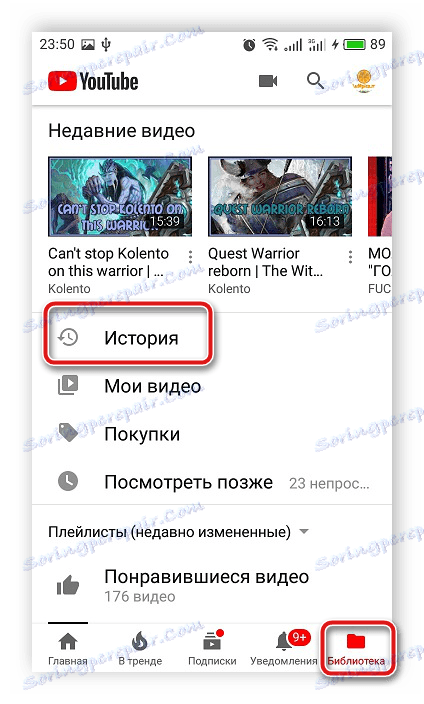
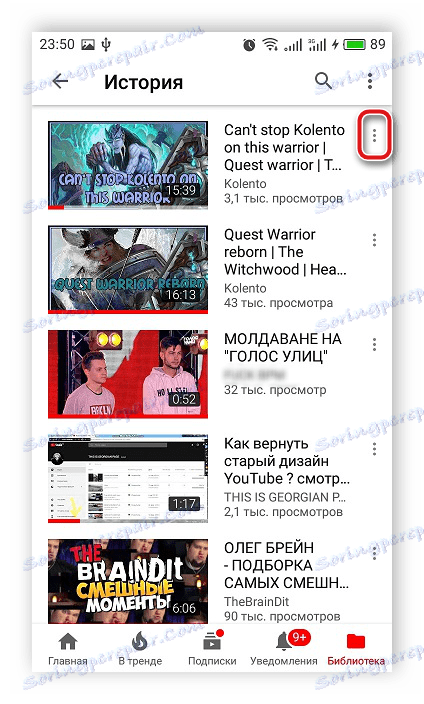
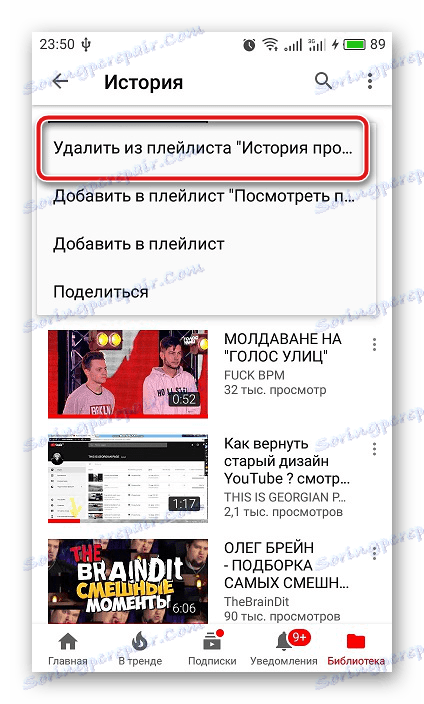
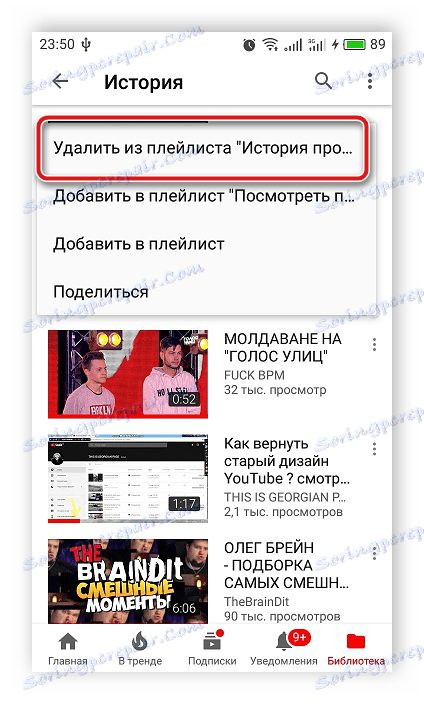
Nič ni težko pri čiščenju zgodovine v YouTubu, vse se naredi v nekaj preprostih korakih, tako na računalniku kot mobilni aplikaciji. Poleg tega želim še enkrat opozoriti na funkcijo »Ne shranjujte zgodovine ogledov« , vam ne bo omogočala ročnega čiščenja vsakič.
Glej tudi: Brisanje zgodovine v brskalniku